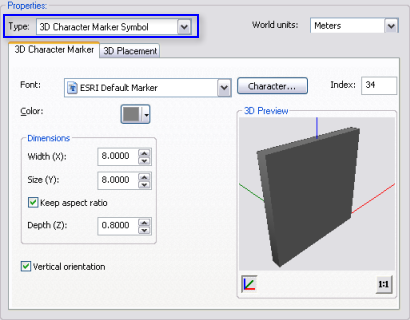Mit der 3D Analyst-Lizenz verfügbar.
Führen Sie die folgenden Schritte aus, um in ArcScene mithilfe von Schriftarten und Farben einen Punkt als 3D-Zeichen-Marker symbolisieren.
- Klicken Sie im Inhaltsverzeichnis auf das Symbol des zu ändernden Punkt-Layers.
Das Dialogfeld Symbolauswahl wird geöffnet.
- Klicken Sie auf Symbol bearbeiten.
- Klicken Sie auf den Dropdown-Pfeil Typ und dann auf 3D Character-Marker-Symbol.
- Klicken Sie auf den Dropdown-Pfeil Schriftart und wählen Sie die gewünschte Schriftart aus.
- Klicken Sie auf die Schaltfläche Zeichen und dann auf das gewünschte Symbol.
- Klicken Sie optional auf den Dropdown-Pfeil Farbe und anschließend auf die gewünschte Farbe.
- Klicken Sie in allen Dialogfeldern auf OK.
Das Bild unten ist ein Screenshot des auf den Typ 3D Character-Marker-Symbol festgelegten Dialogfelds Symboleigenschaften-Editor.